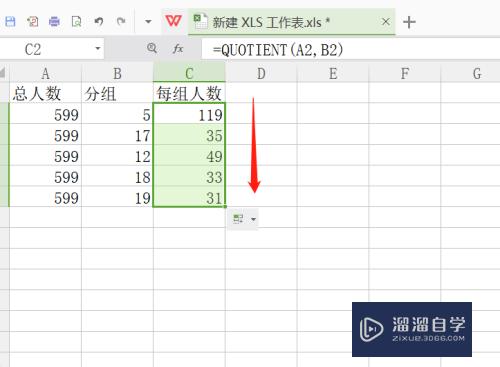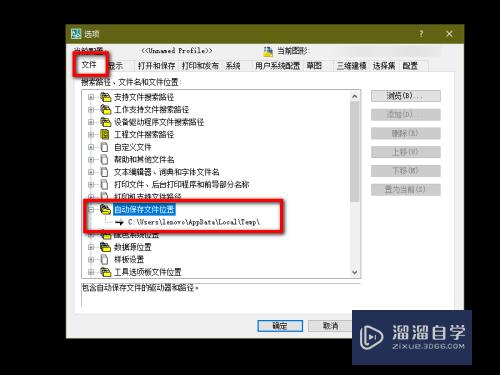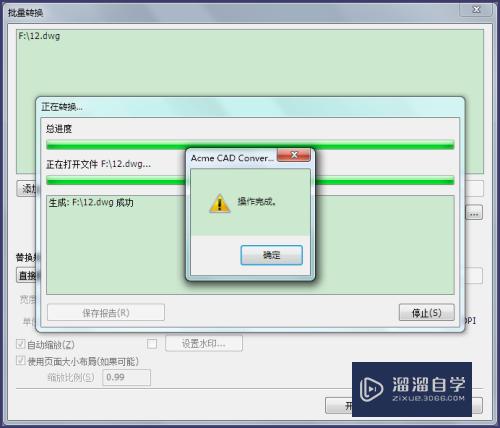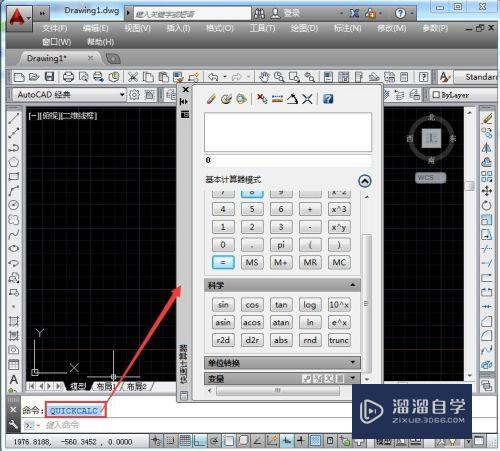天正CAD怎么插入可编辑Excel表格(天正添加表格)优质
用天正做建筑方案设计时。常会有大量的数据需要备注。一般的我们会选择在Excel表里填写数据。每次改动。只需要改动变更的数据。那么天正CAD怎么插入可编辑Excel表格?大家可以参考下列步骤。
想要玩转“Excel”。快点击此入口观看免费教程→→
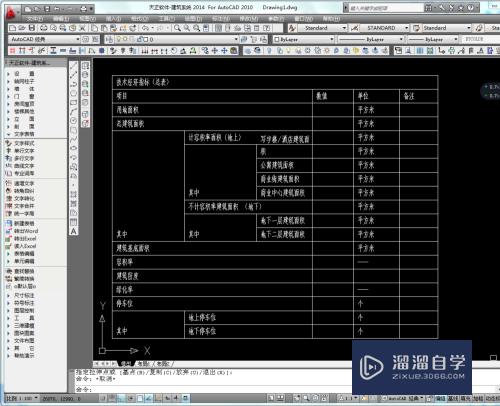
工具/软件
硬件型号:小新Pro14
系统版本:Windows7
所需软件:Excel。天正CAD
方法/步骤
第1步
打开Excel表格
选择要放入CAD里的表格部分。CTRL+C进行复制
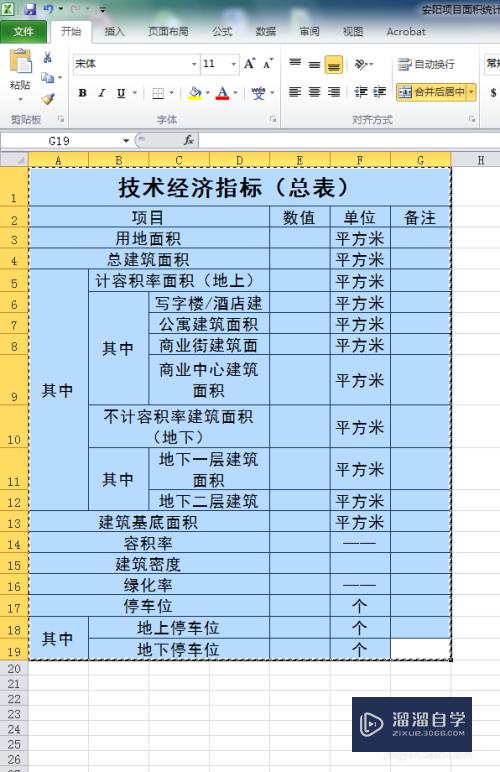
第2步
打开天正建筑软件
选择文字表格。再点击里面的“读入EXCEL”
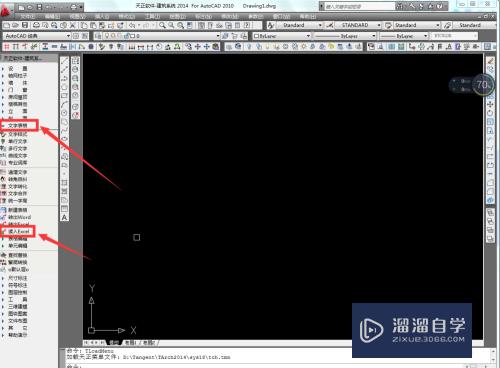
第3步
选择好之后。进行粘贴。
CTRL+V粘贴命令。这时会弹出如下对话框让选择
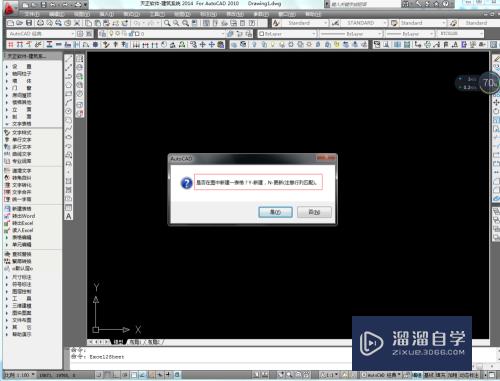
第4步
如果是首次插入的表格。可以选择新建Y 是。如果是后来更改之后重新插入的。可以选择N更新 否。

第5步
这时我们会发现插入的表格里字体大小等需要调整
双击CAD里放入的表格。文字参数等都可以调
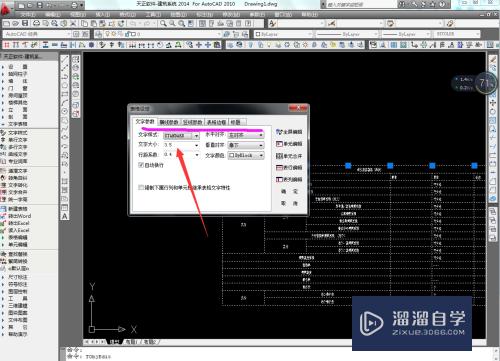
第6步
最后需注意:
调整好之后。要勾选如图部分。强制下属行列和单元格集成表格单元和文字特性。
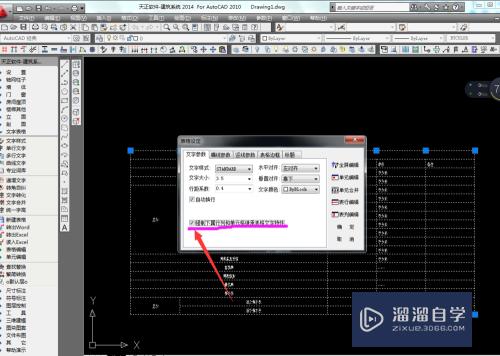
以上关于“天正CAD怎么插入可编辑Excel表格(天正添加表格)”的内容小渲今天就介绍到这里。希望这篇文章能够帮助到小伙伴们解决问题。如果觉得教程不详细的话。可以在本站搜索相关的教程学习哦!
更多精选教程文章推荐
以上是由资深渲染大师 小渲 整理编辑的,如果觉得对你有帮助,可以收藏或分享给身边的人
本文标题:天正CAD怎么插入可编辑Excel表格(天正添加表格)
本文地址:http://www.hszkedu.com/67273.html ,转载请注明来源:云渲染教程网
友情提示:本站内容均为网友发布,并不代表本站立场,如果本站的信息无意侵犯了您的版权,请联系我们及时处理,分享目的仅供大家学习与参考,不代表云渲染农场的立场!
本文地址:http://www.hszkedu.com/67273.html ,转载请注明来源:云渲染教程网
友情提示:本站内容均为网友发布,并不代表本站立场,如果本站的信息无意侵犯了您的版权,请联系我们及时处理,分享目的仅供大家学习与参考,不代表云渲染农场的立场!